Google Sheets : Comment extraire du texte après un caractère
Vous pouvez utiliser la formule suivante dans Google Sheets pour extraire tout le texte d’une cellule après un caractère spécifique :
=REGEXEXTRACT(A2,".*our(.*)")
Cette formule particulière extrait tout le texte de la cellule A2 qui apparaît après la rencontre de la chaîne « notre ».
Cette formule utilise la fonction REGEXTRACT pour extraire tous les caractères (.*) après notre .
L’exemple suivant montre comment utiliser cette formule dans la pratique.
Exemple : extraire le texte après le caractère dans Google Sheets
Supposons que nous ayons la liste d’expressions suivante dans Google Sheets :
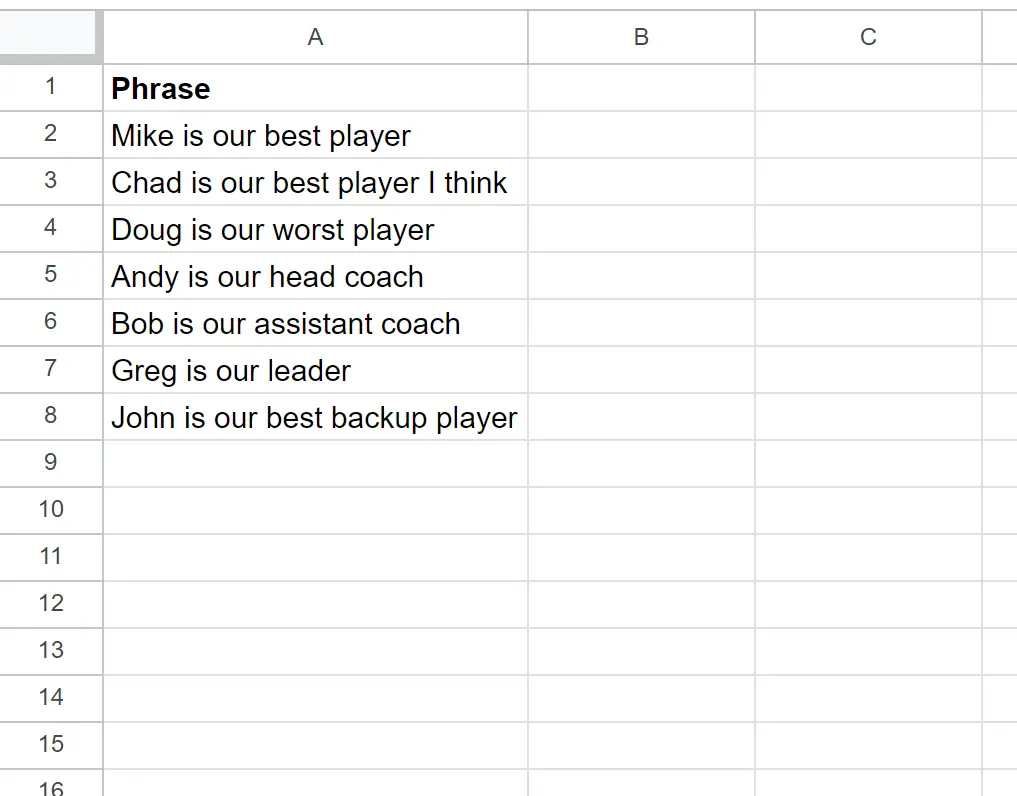
Supposons maintenant que nous souhaitions extraire tout le texte de chaque cellule après avoir rencontré la chaîne « notre ».
Pour ce faire, nous pouvons taper la formule suivante dans la cellule B2 :
=REGEXEXTRACT(A2,".*our(.*)")
Nous pouvons ensuite cliquer et faire glisser cette formule vers chaque cellule restante de la colonne B :
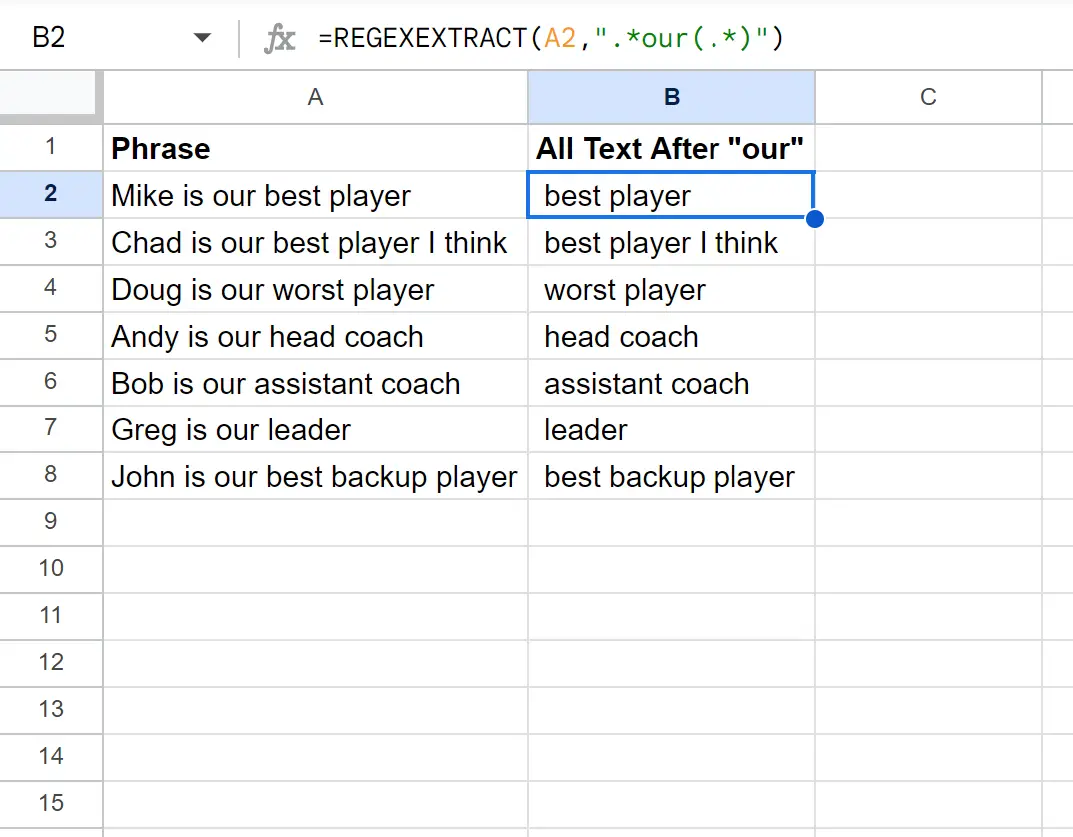
La colonne B affiche désormais tout le texte après « notre » pour chaque phrase de la colonne A.
Pour extraire le texte après un caractère spécifique différent, il suffit de remplacer our par autre chose.
Par exemple, nous pourrions taper la formule suivante dans la cellule B2 pour extraire tout le texte après « est » de la cellule A2 :
=REGEXEXTRACT(A2,".*is (.*)")
Nous pouvons ensuite cliquer et faire glisser cette formule vers chaque cellule restante de la colonne B :
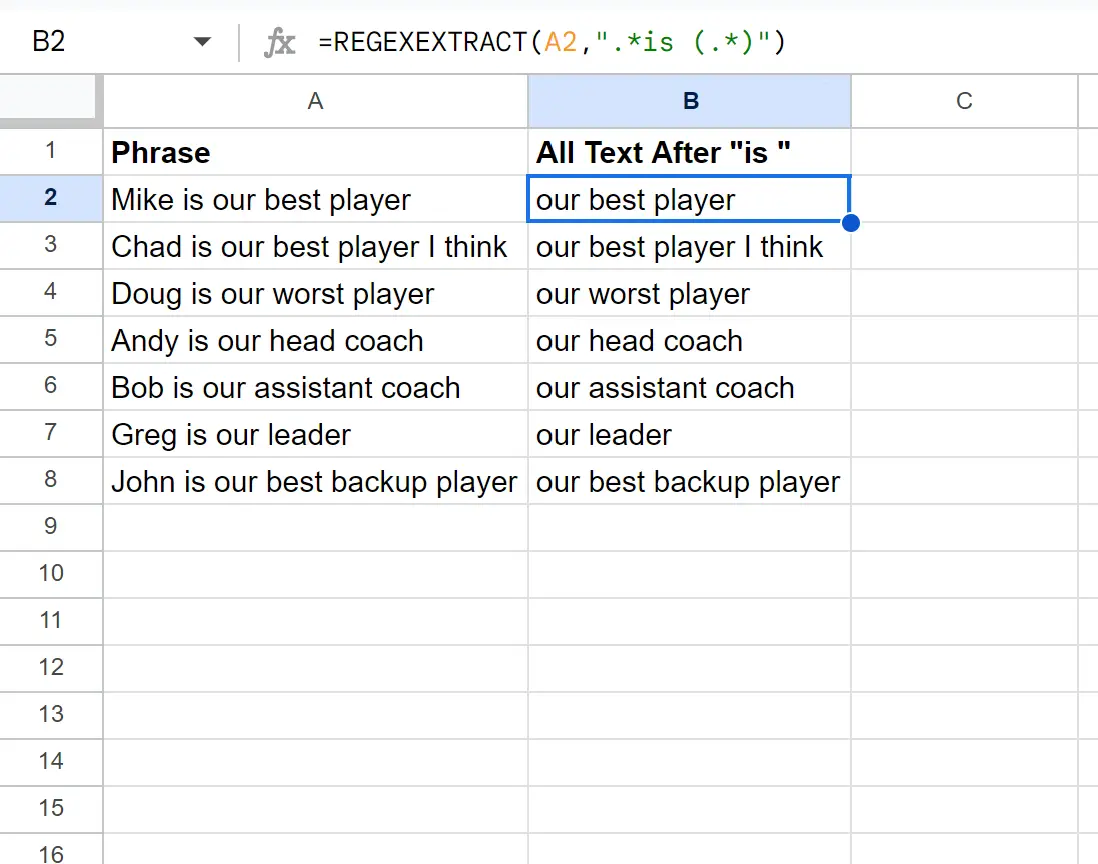
La colonne B affiche désormais tout le texte après « est » pour chaque phrase de la colonne A.
Ressources additionnelles
Les didacticiels suivants expliquent comment effectuer d’autres tâches courantes dans Google Sheets :
Google Sheets : Vérifiez si la cellule contient le texte de la liste
Google Sheets : Comment COUNTIF n’est pas égal au texte
Google Sheets : mise en forme conditionnelle si une autre cellule contient du texte
